RPCサーバーからのデータの接続エラーS7 AEC 0.プレイ市場でサーバーからデータを受信するとエラー
Android用のユーティリティをインストールすると、エラーRPC S-7 AEC-0としての問題が発生することがあります。 Google Serverからデータを受信すると、エラーが問題なく表示されます。 時にはそれが現れるとき、そして他の状況のた\u200b\u200bめに存在する場合がありますが。 問題は非常に一般的なので、このエラーを排除するためのアクションはすでにテストされています。 これらの決定を検討しましょう。
RPC S-7 Googleストアにおけるエラーソリューション
1. Googleアカウントをオフにします
- 「設定」 - \u003e「アカウント」 - \u003e Google - \u003e「Disable / Deleteアカウント」を選択します。
だからあなたはあなたのアカウントを削除します プレイストア。しかし心配しないでください - あなたはあなたの個人データを入力するだけで、後でそれを再度設定します。
2.キャッシュとデータを清掃します
- 「設定」 - \u003e「Application Manager」 - \u003e「ALL» - \u003e「Google Play Store」 - \u003e「キャッシュのクリアとデータの削除」をご覧ください。
これにより、Google Play Storeユーティリティからキャッシュが削除されます。 すべてのサービスとGoogleユーティリティ、プラスダウンロードマネージャに対して、同じアクションのシーケンスを実行する必要があります。
3. Googleアカウントを追加します
これで、デバイスを再起動し、最初の段落で削除したGmailアカウントを追加します。 「設定」 - \u003e→アカウント» - \u003e»Google» - \u003eアカウントを追加する。
これらのいくつかのアクションは、RPC S-7 AEC-0エラーで問題を解決する必要があります。 しかし、何も役に立つなら、あなたはさらに進むことができます - 完全に削除する Googleストア。 その後もう一度インストールしてください。
タイプミスを見つけましたか? テキストを強調表示し、Ctrl + Enterを押します
エラー アプリケーションをダウンロードしようとしているときに発生します Googleストア。。 エラーメッセージは次のように述べています。 サーバーからデータの受信エラー
また、この問題は人気のあるエミュレータを使う人々に起こるかもしれません Android - BlueStacks。
アプリケーションを購入しようとしているとき Googleストア。 あなたはまた同様の間違いにつまずく機会を持っています。 彼らの間には気付かないほど違いがあります。 代わりに購入でエラーの終わりに AEC-7 価値がある AEC-0。
RPC S -7 AEC-7エラーソリューション
方法§1Googleアカウント
ご存知のように、常にあなたを接続する必要があります グーグルgoogleストアアプリケーションを操作するためのアカウント。 この状況では、それをオフにする必要があります。 この通過するために 「設定」 - \u003eアカウント - \u003e「Google」 - \u003e「Disable / Deleteアカウント」を選択します。
次に、キャッシュをクリアする必要があります Googleストア。 そして他のアプリケーションに関連するアプリケーション グーグル。 今回は通り抜けます "設定" - \u003e "Application Manager" - \u003e "All Applications" - \u003e "Google Play Store" - \u003e "データの削除とクリア・ケシュ"。 上記のすべて、すべてのアプリケーションに対して実行されます グーグル。 その後、デバイスを再起動します。
これで、アカウントをシステムに再接続する必要があります。 この通過するために 「設定」 - \u003e「アカウント」 - \u003e「Google」 - \u003eアカウントを追加して必要なデータを入力します。
PCによるメソッド番号2
この方法を実行するには、希望のアプリケーションのAPKファイルをダウンロードする必要があります。 パソコン。 その後、次のようにします。
- 最初に、アプリケーションをインストールできることを確認する必要があります。 "未知のソース"。 このオプションを見つけることができます 「設定」 - \u003e安全。 このオプションを有効にすると、アプリケーションだけでなくアプリケーションをインストールすることができます。 Googleストア。.
- APKファイルをダウンロードするリソースの信頼性を確認してください。
- ダウンロード後 正しいファイルUSBケーブルを使用して、コンピュータからデバイスに転送します。
- これで、デバイス上のファイルを見つけて、それを押すだけで実行します。
タイプミスを見つけましたか? テキストを強調表示し、Ctrl + Enterを押します
そのため、サーバーからデータを受信したエラー 市場をプレイする。 問題に対する解決策を常に保証するものではないさまざまな方法を適用する必要があります。 最初のメソッドがあなたを助けなかったならば、2番目に行きます。 そのうちのいくつかは間違いなく迷惑な間違いからあなたを排除するでしょう。
なぜ遊び場がエラーを与えるのか
「誓う」があなたのデバイスである理由は、プロセスを識別できない距離です。 あなたの間違っている何か 羊 装置を使った全体として。 その結果、プロセスは中断され、デバイスは必要なプログラムやゲームをダウンロードしません。エラー識別コード - および
何をすべきか。 ファッション第一
Bに進む 設定私たちはメニューに行きます アプリケーション そして彼らはタブをスクロールします everything物。 見つける 以下のアプリケーション - Google 遊ぶ、Googleサービスの枠組み、および Googleサービス 演奏する。3つのアプリケーションのそれぞれについて、次の手順を実行します。停止、データの削除、更新、クリアキャッシュ

もう一度注意を払ってください。これらのアクションは、3つのアプリケーションのそれぞれに対して実行する必要があります。

その後、メニューの設定に戻ります アカウント口座を見つけた場所 グーグル。 すべての同期サービスからティックを清掃します
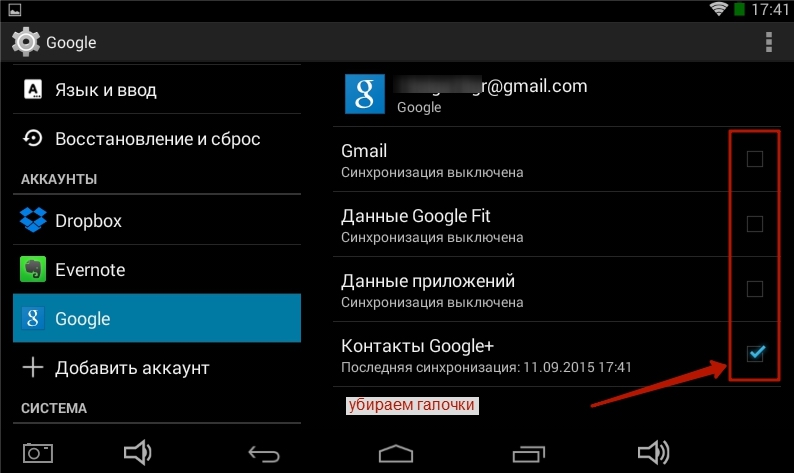
私達は私達の装置を過負荷にします。
私たちのAndroidは過負荷になった後、もう一度行きます 設定 - アカウント - Google そして目盛りを設定します。 エラーが発生した場合は無視してください。
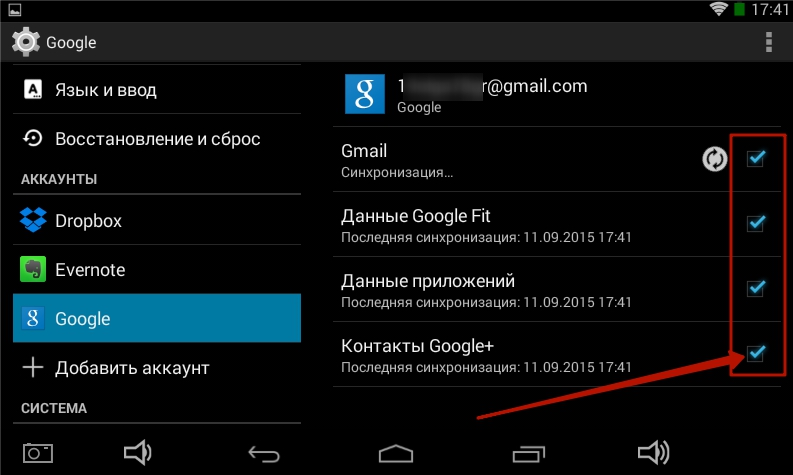
もう一度リロードしてください。 サーバーからデータを受信したときにマーケットエラーを再生しました!
第二の方法。 普遍的
この方法は、マーケットプレイからダウンロードするときに発生するエラーの問題を解決します。 何らかの理由で最初の方法があなたのAndroidを治療しなかった場合、これを利用してください。メニューの設定に行きます アカウント そして口座を見つける グーグル。 それを取り除く必要があります。
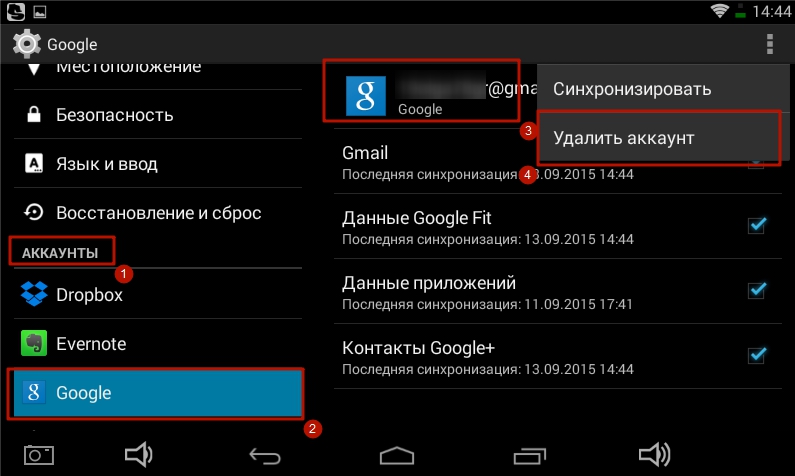
Google Play Market、Google Services Framework、Google Playサービスのデータ、更新、キャッシュを清掃してください。 過負荷
再起動後、もう一度アカウントをGoogleに追加します。 その後、プレイ市場でダウンロードしたときのエラーは消えます。